Activer / désactiver Ctrl + C / Ctrl + V pour la copie / coller dans Windows 10/11 CMD
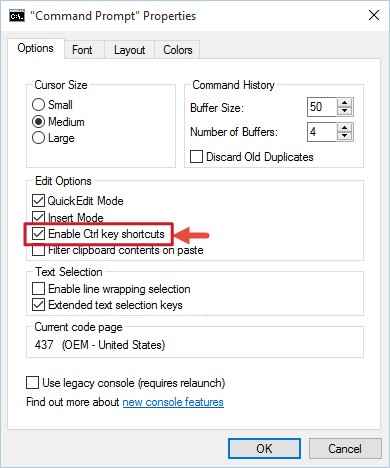
- 2240
- 520
- Clara Nguyen
Comment activer / désactiver Ctrl + C / Ctrl + V pour la copie / coller dans Windows CMD:- Si vous prenez une enquête parmi les utilisateurs de Windows dans le monde et leur demandez quelles sont leurs combinaisons de clés préférées, 90% d'entre eux répondraient que c'est Ctrl + c et Ctrl + v. Ouais, en effet, les raccourcis en copie et coller sont très courants parmi les utilisateurs de Windows et une vie sans ces raccourcis est presque impossible. Mais ce pack de sauvetage n'était pas disponible pour une utilisation dans Windows Invite de commande. Ne vous sentez pas encore découragé. J'ai dit Était. Je n'ai pas dit Est. Oui, vous avez bien entendu. Avec la nouvelle version déployée de Windows, Windows 10, Microsoft a apporté un changement très cool et le plus attendu pour Invite de commande. Oui, vous pouvez maintenant utiliser les combinaisons de clés de contrôle Ctrl + c et Ctrl + v Dans Windows 10 Invite de commande. Lisez la suite, pour apprendre à activer cette Windows 10 les plus utiles Invite de commande astuce.
Comment activer Ctrl + C / Ctrl + V pour la copie / coller dans CMD
ÉTAPE 1 - Tout d'abord, vous devez lancer le Invite de commande en mode administrateur. Pour cela, commencez à taper CMD à la recherche Windows. À partir des résultats de la recherche, cliquez avec le bouton droit sur Invite de commande et choisir Exécuter en tant qu'administrateur option.
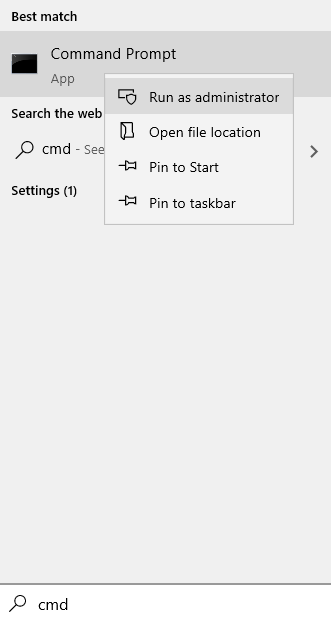
ÉTAPE 2 - Cela ouvrira le Invite de commande en mode administrateur.
ÉTAPE 3 - Faites un clic droit sur la barre de titre du Invite de commande. Cliquer sur Propriétés Option de la liste des options qui se développent.
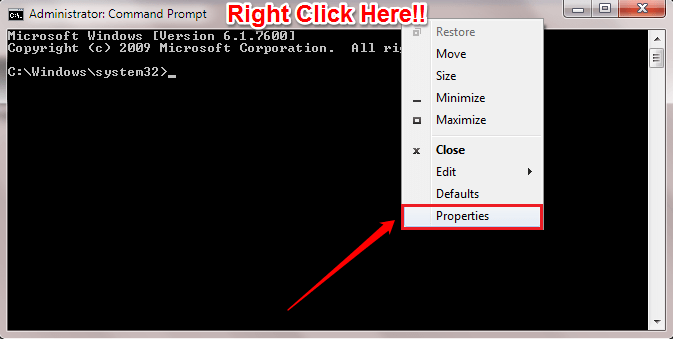
ÉTAPE 4 - Cela ouvrira une nouvelle fenêtre par le nom Propriétés de l'invite de commande. Le premier onglet est le Options languette. Sous cet onglet, la case à cocher correspondant à l'option Activer les raccourcis clés CTRL sera activé par défaut. Mais si vous ne pouvez pas copier et coller en utilisant les raccourcis de clé de contrôle, cela signifie Activer les raccourcis clés CTRL Checkbox est désactivé pour vous. Alors vérifiez simplement la case correspondant à Activer les raccourcis clés CTRL. Une fois que vous avez tout terminé, frappez D'ACCORD bouton. C'est ça.
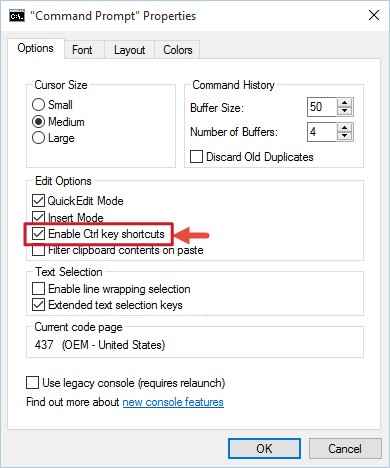
Méthode alternative pour coller dans la fenêtre CMD
1. Juste ouvert invite de commande.
2. Juste presser ALT + SPACE Clés du clavier ensemble pour ouvrir le menu Windows.
2. Maintenant, cliquez sur Modifier puis cliquez sur pâte.
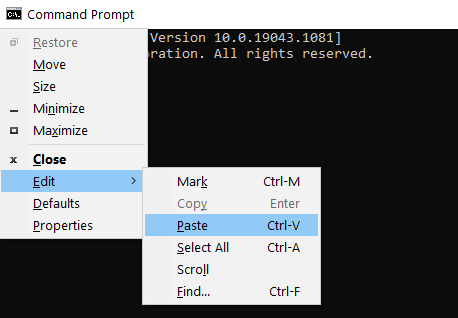
Ne perdez plus votre temps sur le clic droit pour copier ou coller. Activez les combinaisons de clés Ctrl + C et Ctrl + V pour copier et coller dans votre Invite de commande Aujourd'hui même. J'espère que vous avez trouvé l'article utile. N'hésitez pas à laisser des commentaires si vous êtes coincé avec l'une des étapes. Nous serions heureux de vous aider. Restez à l'écoute pour plus de conseils, astuces et hacks.
- « Comment utiliser Google Map Offline sans Internet en l'enregistrant sur votre téléphone
- Comment exporter / importer des mots de passe enregistrés de Chrome »

